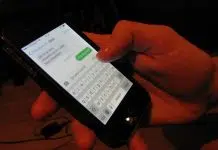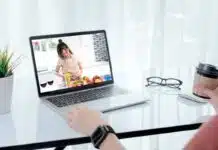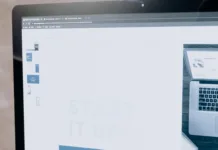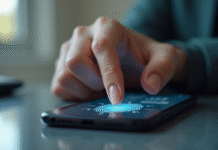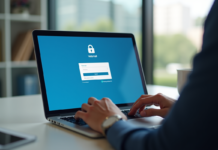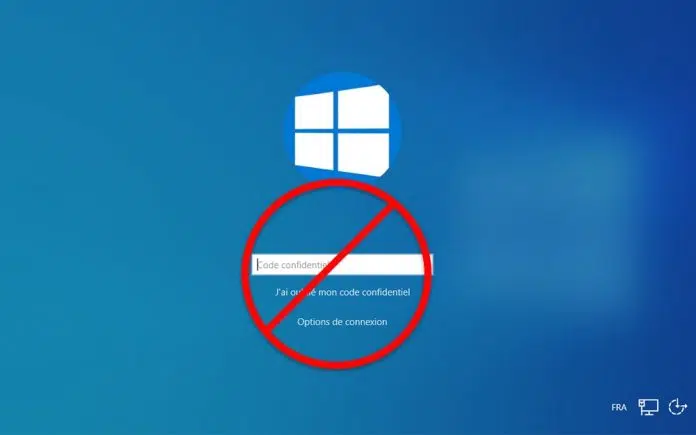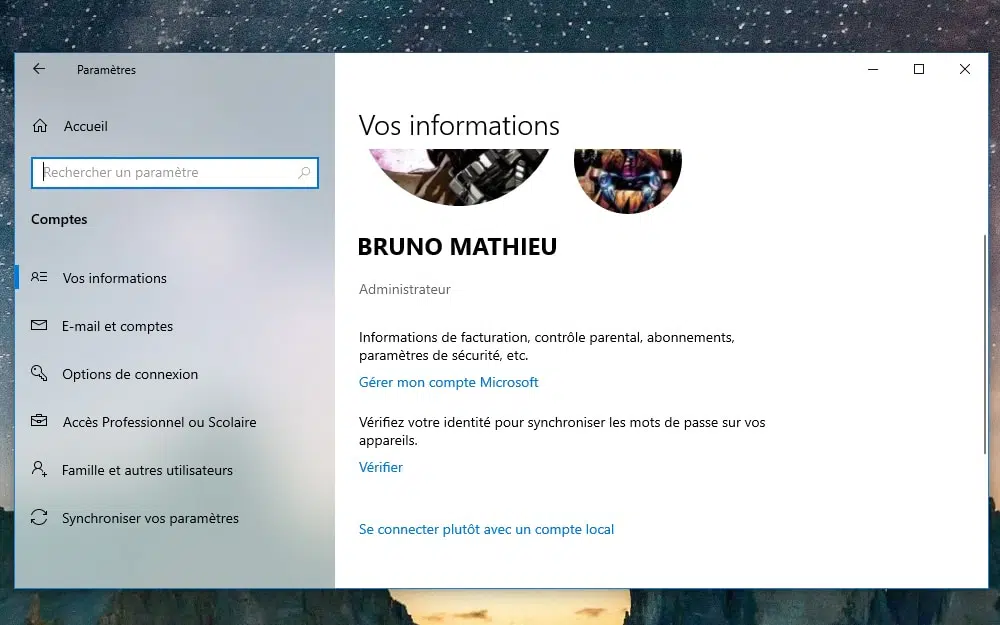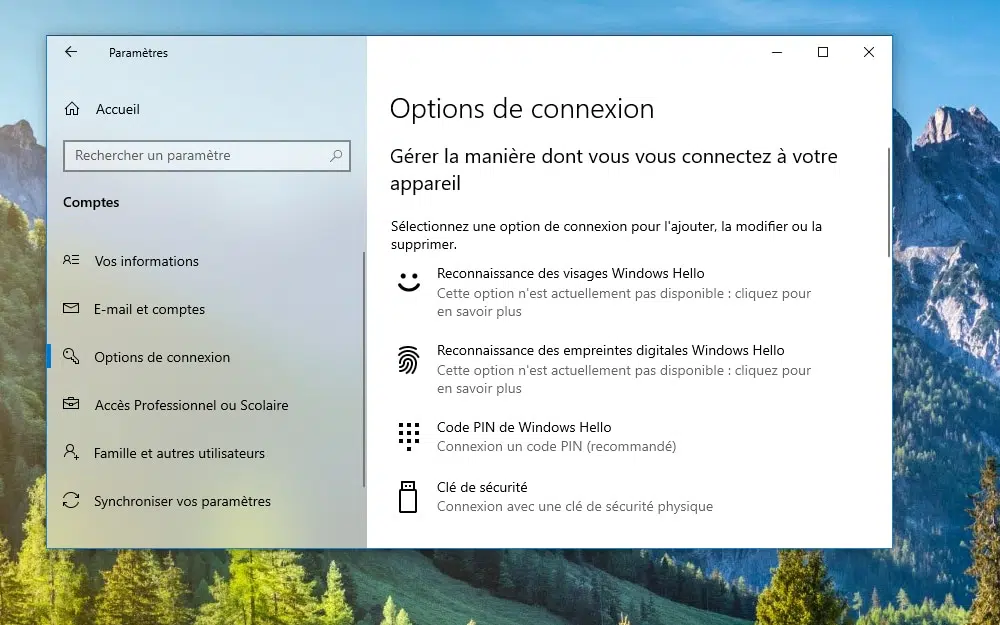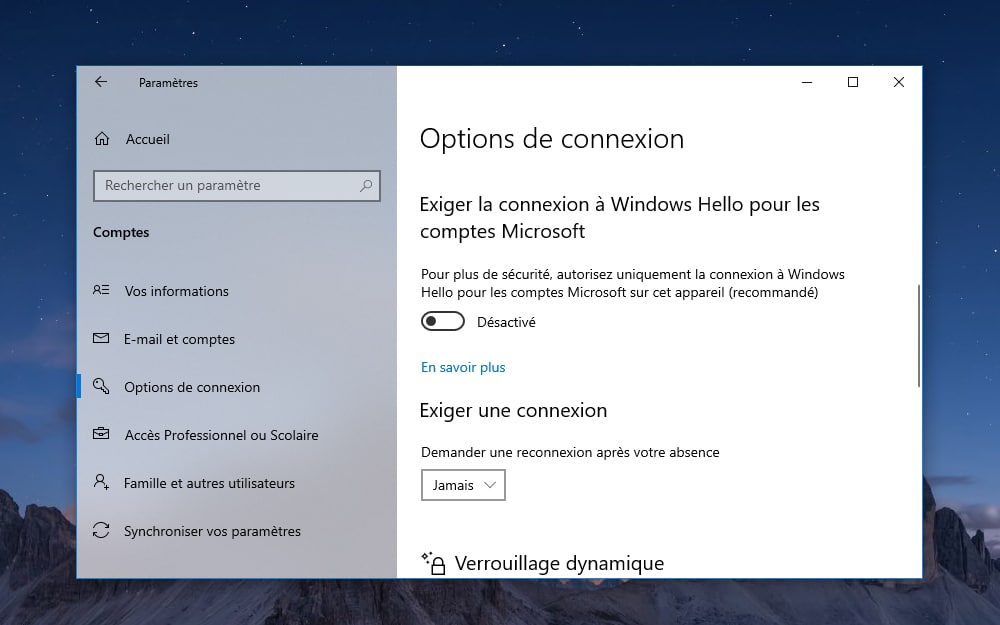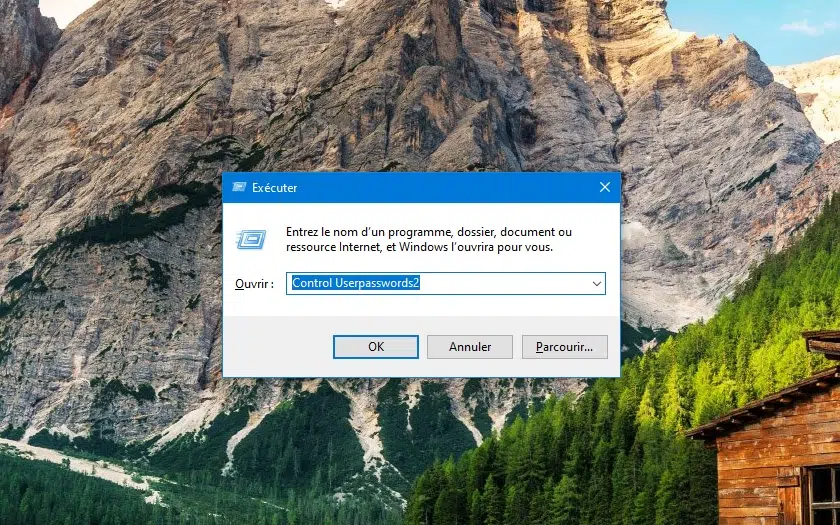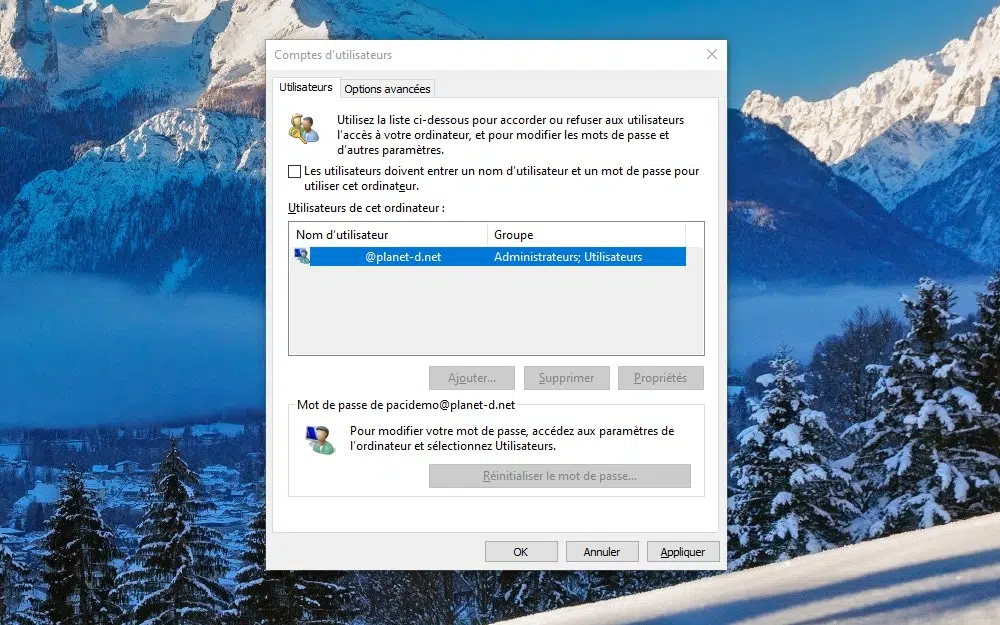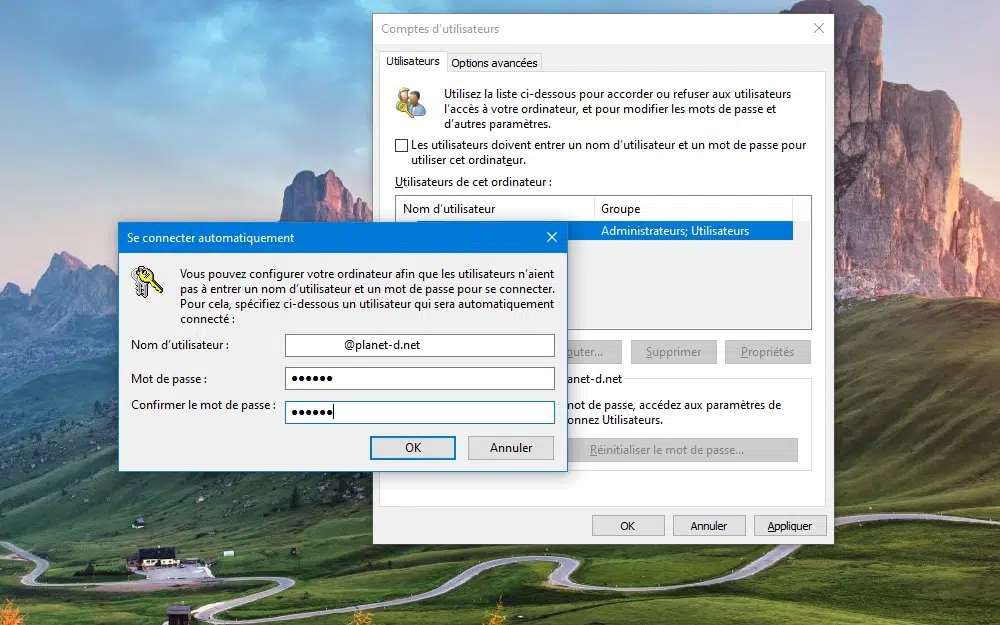Windows 10 vous demande un mot de passe ou un code PIN à chaque lancement ? Voici comment désactiver ce type de requête et donc démarrer le système plus rapidement.
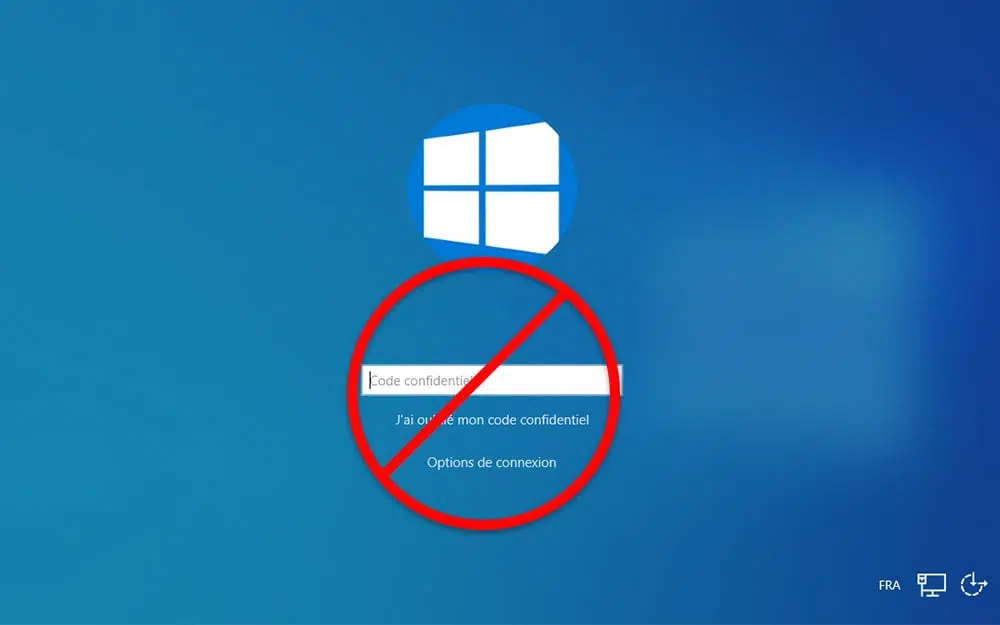
A voir aussi : Maîtriser les outils de bureautique : comment optimiser votre productivité en entreprise ?
Si vous utilisez régulièrement votre propre PC à l’extérieur, ou s’il s’agit de la machine de l’entreprise, il est évident que ce code est particulièrement utile pour prévenir le vol de données. Même chose si vous ne voulez pas que le PC domestique soit utilisé par d’autres membres de la famille sans votre consentement. D’autre part, si vous pensez que votre peut être librement utilisée par d’autres personnes, ou si vous êtes seul à utiliser votre ordinateur, le mot de passe requis par Windows 10 au démarrage peut être rapidement contraignant. En outre, la désactivation de ce type d’obligation devrait vous faire gagner encore plus de temps lors du démarrage de Windows 10. Il existe donc une méthode qui vous permet de lancer le système sans avoir à entrer systématiquement un mot de passe ou un code à 4 chiffres. Cependant, veillez à ne pas laisser votre machine entre de mauvaises mains, car le système n’est plus protégé par l’authentification. Voici la procédure à suivre :
- Cliquez sur le bouton Démarrer dans la barre des tâches, puis allez dans le module Paramètres (symbolisé par une roue dentée). Ensuite, accédez à l’option Comptes.
- Dans le menu de gauche, cliquez sur la fonction Options de connexion. Vous y trouverez différentes façons possibles de vous connecter à Windows. Dans les dernières éditions de Windows 10 (rappelez-vous que le système a une mise à jour majeure tous les 6 mois ou plus), Microsoft OS utilise Windows Hello par défaut. Cela peut être réalisé grâce à la reconnaissance faciale, la reconnaissance des empreintes digitales, le code PIN ou la clé de sécurité.
- Faites défiler l’écran vers le bas pour trouver l’option appelée Exiger Windows Hello Connectez-vous pour les comptes Microsoft. Réglez le sur Désatif.
- Appuyez simultanément sur les touches ou dans le champ de recherche, entrez le terme Exécuter . Dans la petite fenêtre qui apparaît alors, tapez simplement Control UserPasswords2 et validez en utilisant le bouton OK .
- Le Gestionnaire des comptes utilisateur s’ouvre. Vous devriez voir tous les comptes configurés sur votre PC, y compris le vôtre. Décochez Les utilisateurs doivent entrer un nom d’utilisateur et un mot de passe pour utiliser cet ordinateur. Cliquez sur Appliquer.
- Une nouvelle fenêtre apparaît. Dans la section Nom d’utilisateur, entrez l’adresse e-mailque vous utilisé pour enregistrer et configurer Windows 10. Entrez ensuite le mot de passe associé à cette adresse e-mail une première fois, puis tapez-le à nouveau pour le valider. Enfin, appuyez sur le bouton OK.
- Redémarrez Windows 10 pour vérifier que les modifications ont été appliquées et qu’aucun code PIN ou mot de passe n’est demandé au démarrage.
A voir aussi : Quel est le dernier Pack Office ?